设计一幅艺术马插画图片,艺术的马匹造型插画 PS插画制作教程
平面设计学习平台 人气:0PS插画制作教程:设计一幅艺术马插画图片,艺术的马匹造型插画。效果图:
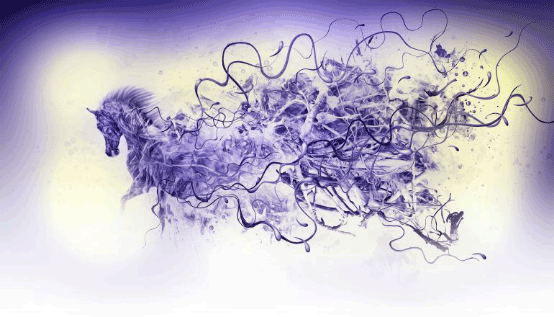
在这一步中,我将展示如何创建自定义画笔。为此,我使用了用墨水做的飞溅扫描。
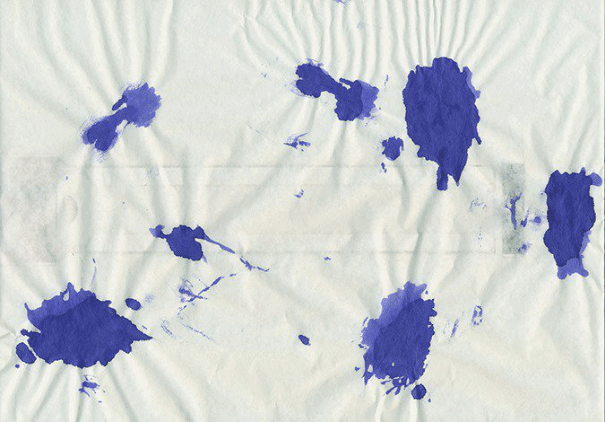
使用裁剪工具(C)(通过按下Shift键您将选择方形)
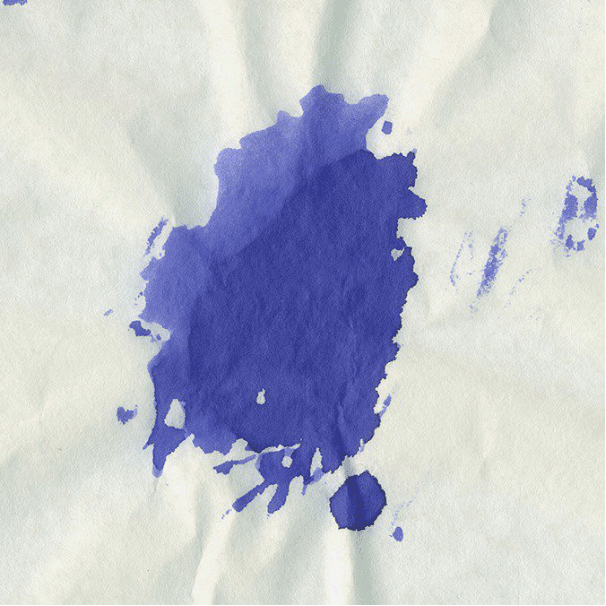
通过转到图层>新调整图层>黑白添加黑白调整图层。设置为“高对比度红色滤镜”
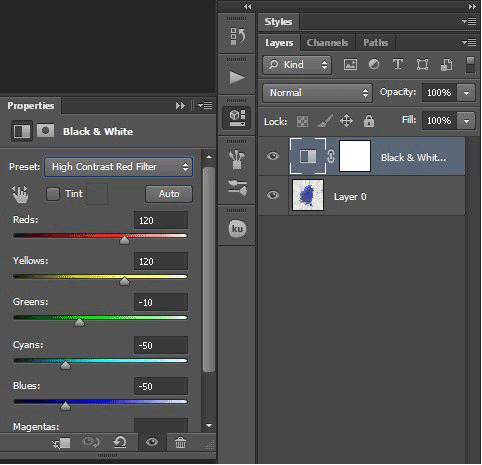
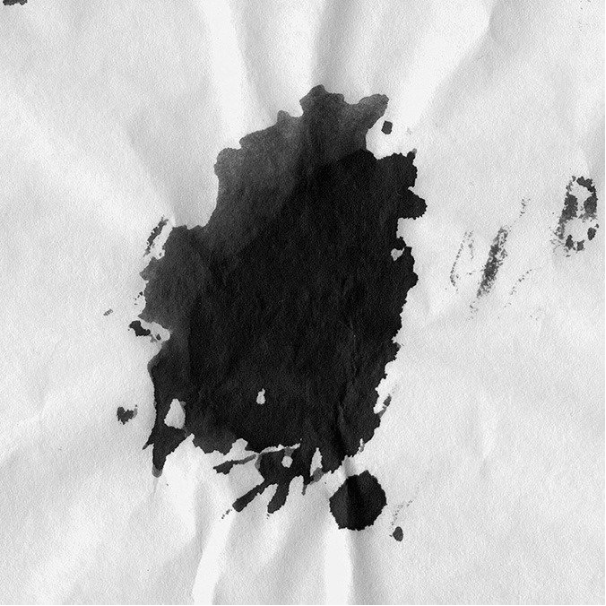
转到“通道”面板并复制“红色通道”。右键点击红色通道,选择复制通道。
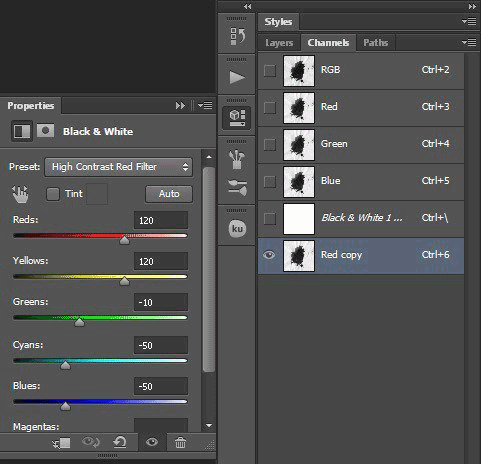
转到图像/调整/级别。移动滑块,使飞溅是黑暗的,背景是白色的。
设置
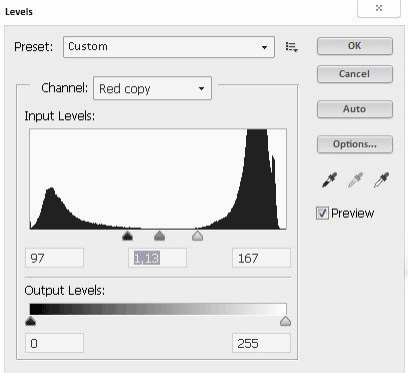
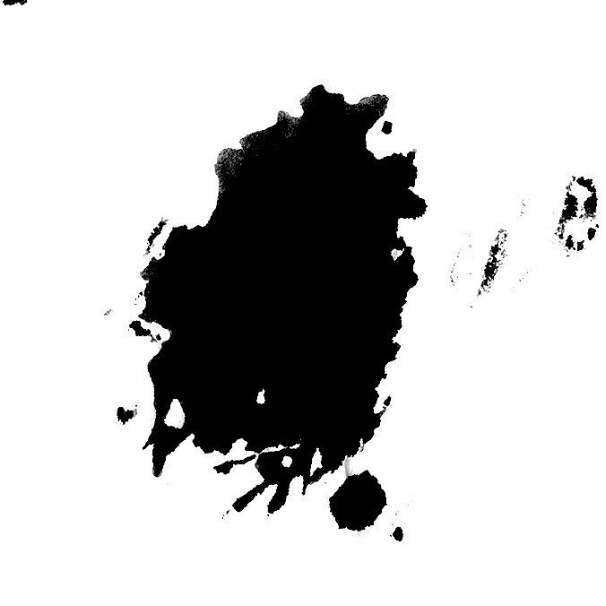
加载选择
按下Ctrl键,然后点击红色通道。
反转选择
选择/反转(Shift + Ctrl + I)。在回到层面板之前,不要忘记选择RGB通道。
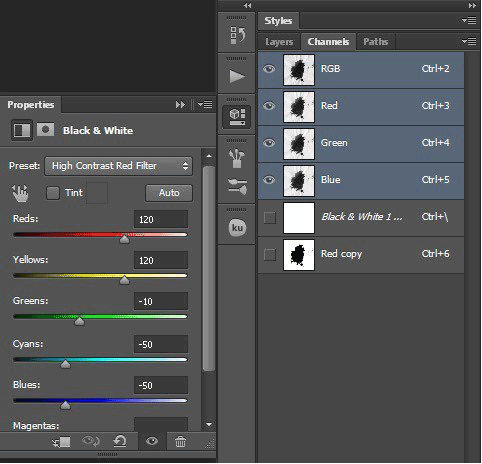
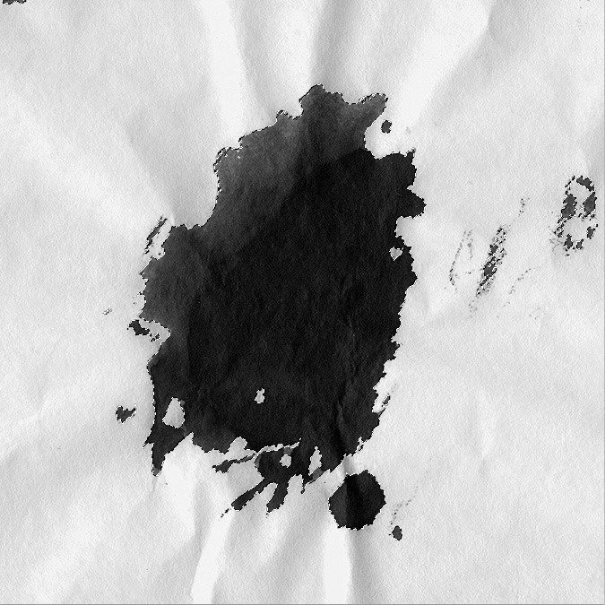
转到图层面板选择飞溅层,然后按Ctrl + J,你会减少你的选择。
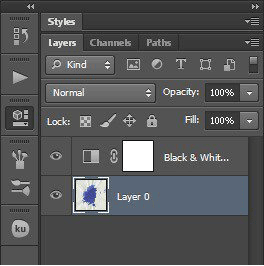
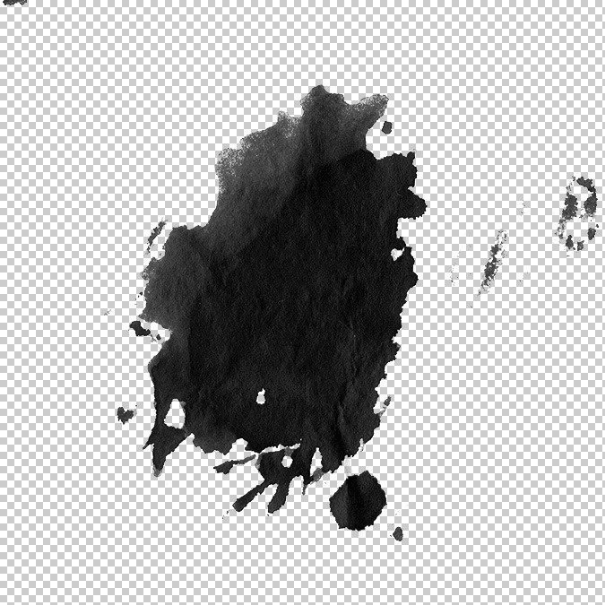
尝试使用不同的方式进行选择,如颜色范围,甚至魔术棒工具。
颜色范围(示例)
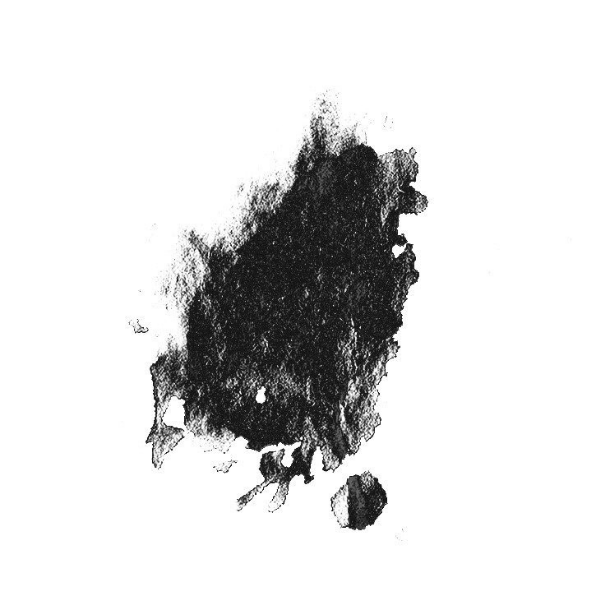
现在清理你不喜欢的零件。为此,你可以使用橡皮擦工具(E)另外如果你喜欢改变飞溅的位置。
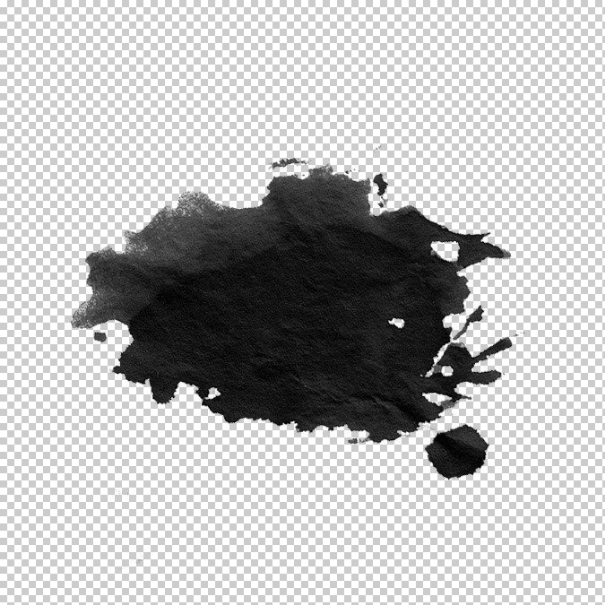
创建画笔。
我用我的画笔使用2500x2500px 300dpi的画布。转到编辑/定义画笔预设。
请参阅我的画笔设置。
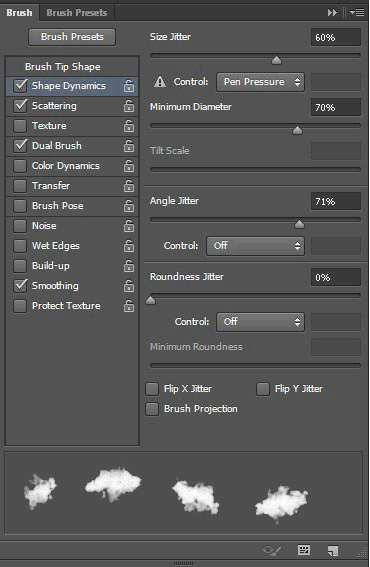
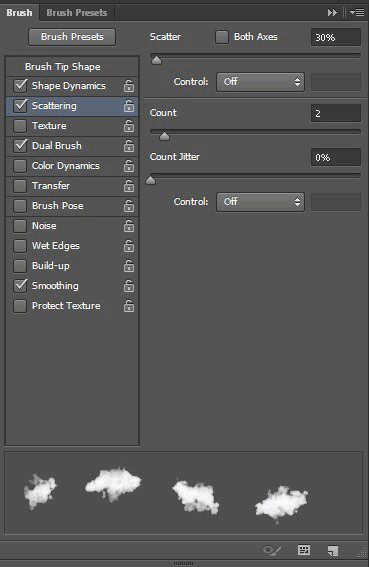
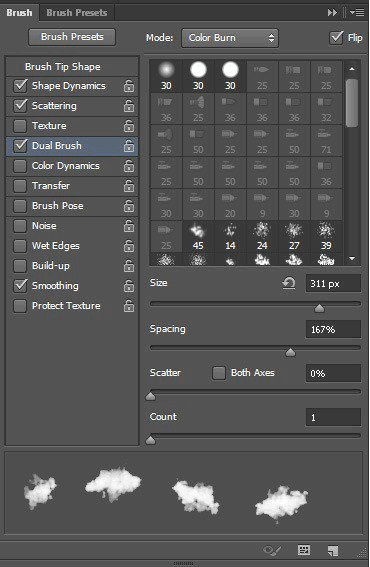
创建新文档(文件>新建或Ctrl / Cmd + N)
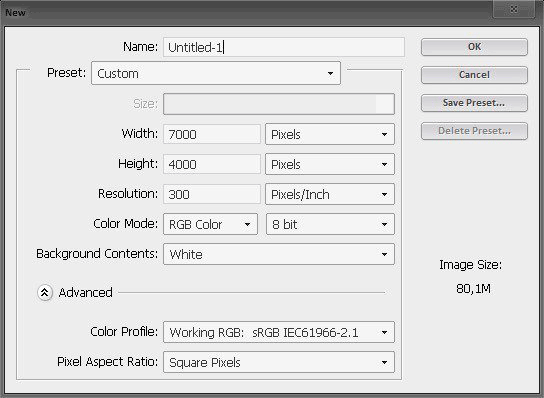
添加马照片。
文件夹:资源/ Horse.psd

通过转到图层>新建调整图层>渐变贴图,添加一个黑色到白色的渐变贴图。
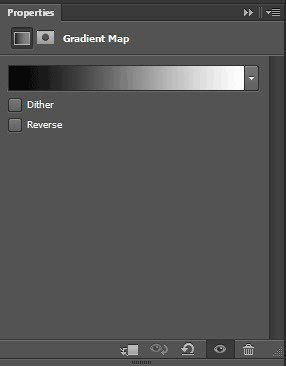
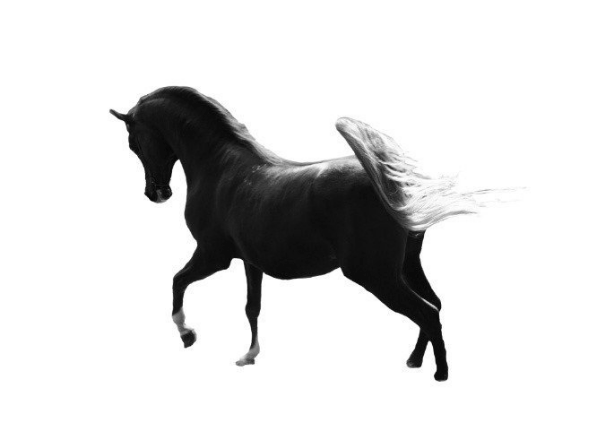
右键单击您的图层,然后选择“转换为智能对象”。现在我们准备添加一些阴影/高光(图像>调整>阴影/高光)。
设置:
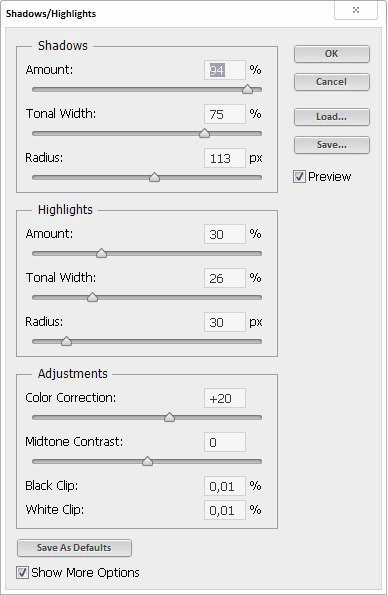
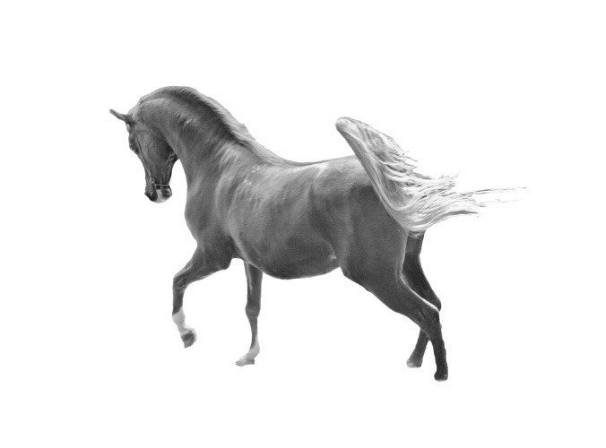
点击图层面板底部的“添加图层蒙版”图标。

选择画笔工具(B),然后用黑色#000000在图层蒙版上绘制。通常,我只使用第一个默认画笔。刷不透明度50%。
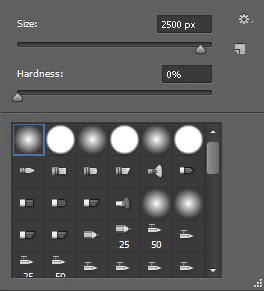
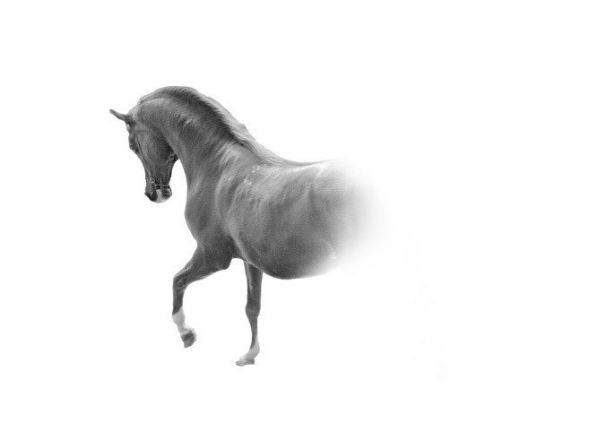
使用这个画笔和白色的图层蒙版上画。
只要移动你想要发现的地方上方的刷子,并点击一次或两次。
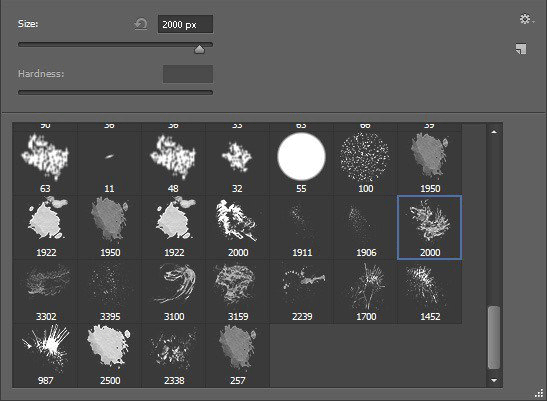

使用这个画笔和白色的图层蒙版上画。
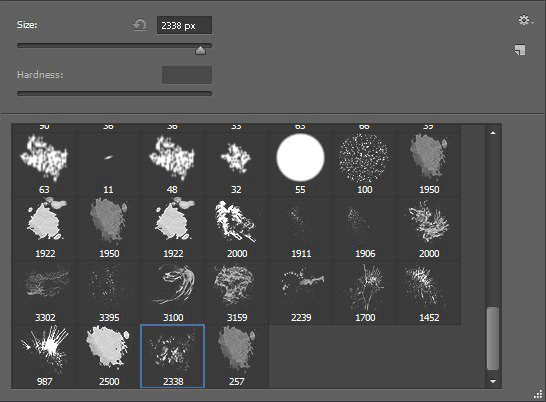
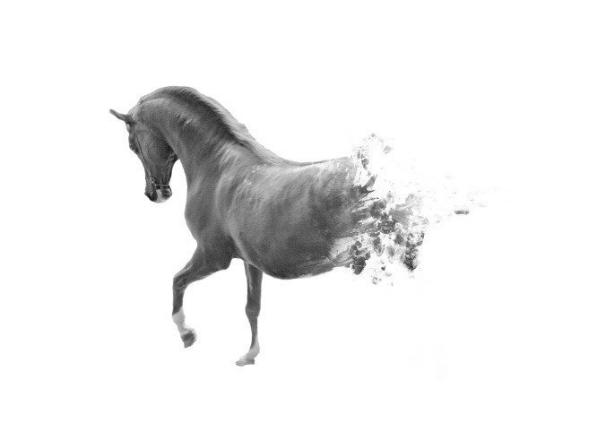
在这一步中,您将在Horse图层上应用Roots照片图层(Folder:Resources / IMG_5602)。
在Horse图层上添加根照片。
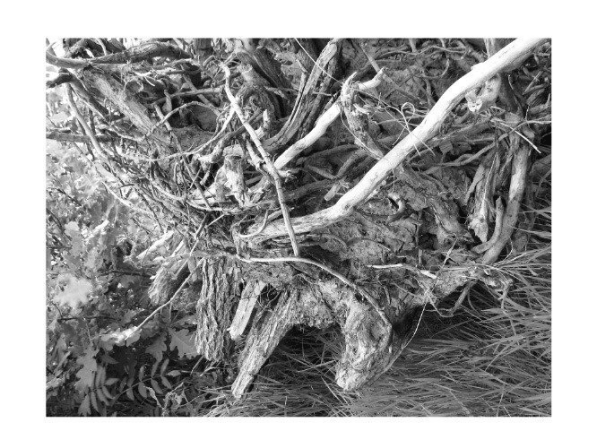
右键单击您的图层,然后选择“转换为智能对象”。现在我们准备添加一些阴影/高光(图像>调整>阴影/高光)。
设置:
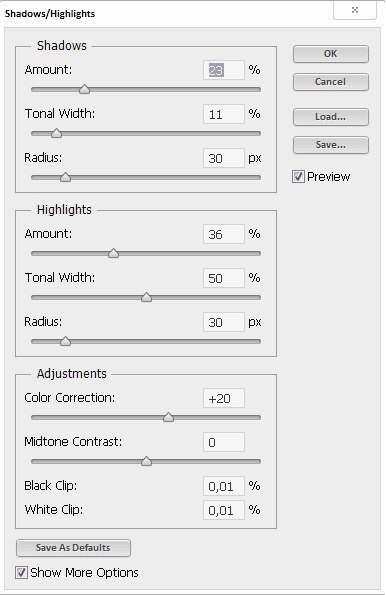
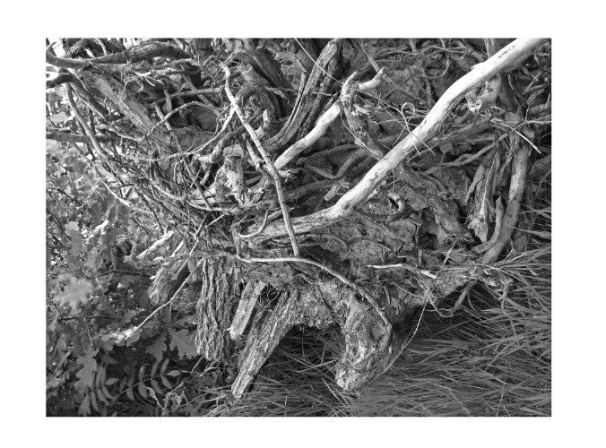
使用油漆过滤器。过滤器/油漆。
设置:
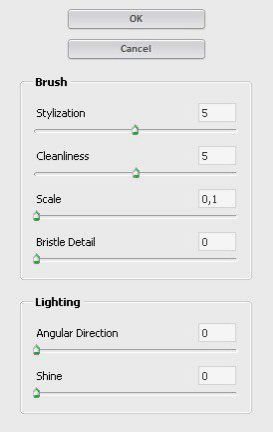
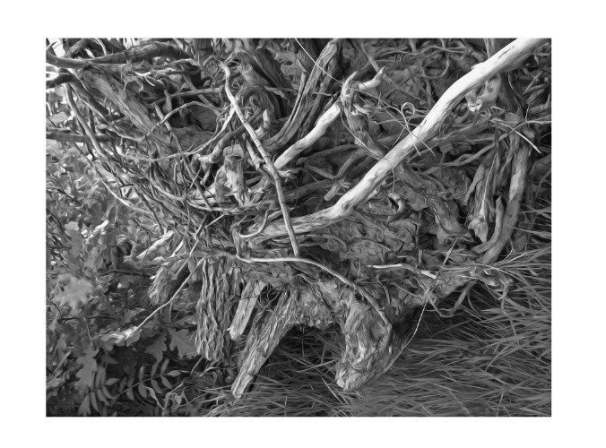
将“根”照片图层应用于“马”图层
要做到这一点,请按住Ctrl / Cmd并将光标指向红线之上。你会看到一个图标 - 点击它。
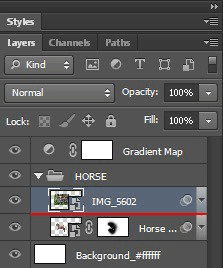

将“根”图层上的混合模式更改为“柔光”

上面的根层添加新的图层(图层>新建>图层或Shift + Ctrl + N)。现在去编辑>填充,设置内容为50%灰色,然后单击确定。
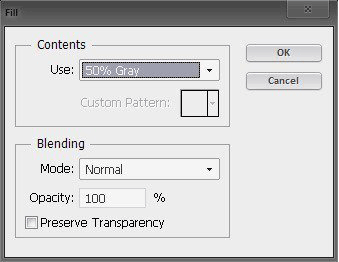
将50%灰色图层应用于根层。
将图层混合模式设置为“覆盖”和“不透明度”为100%。现在使用道奇工具(软刷)和油漆在这一层。对于画笔设置,我使用了大约20-50%的曝光。


这是设置为“正常”的图层
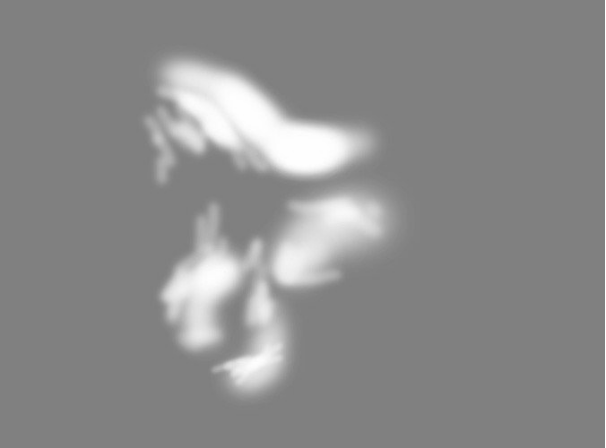
我错误地用这个马版删除了图层,所以我的马看起来像这样。
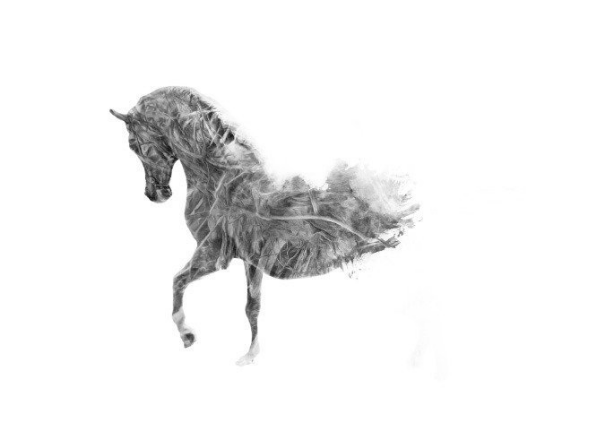
在这个阶段层结构。
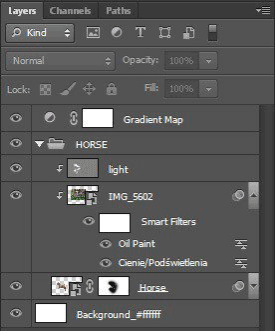
在这一步中,我会添加更多的根。重复所有的绘画步骤是非常困难的,所以我将在下面的例子中演示如何做到这一点。
打开IMG_5598文件夹:资源/ IMG_5598
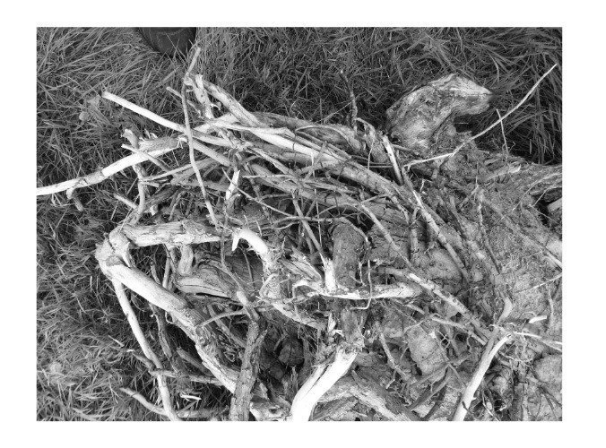
添加图层蒙版。
点击图层面板底部的“添加图层蒙版”图标。
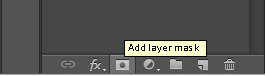
使用软刷,不透明度为50%,在图层蒙版上涂黑色#000000。
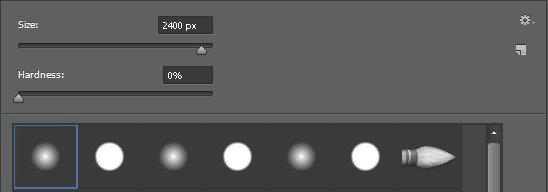
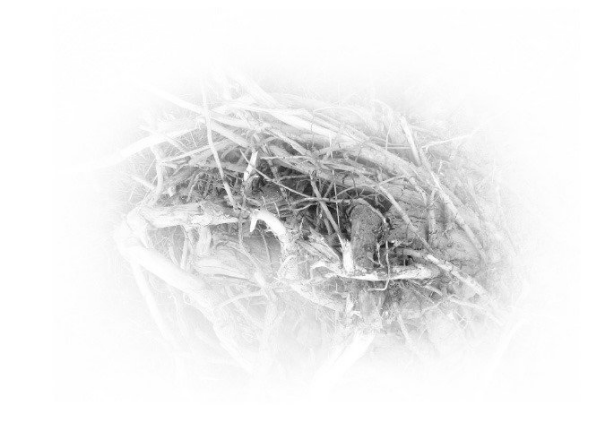
使用此画笔,不透明度为100%,并在图层蒙版上使用黑色#000000涂色。
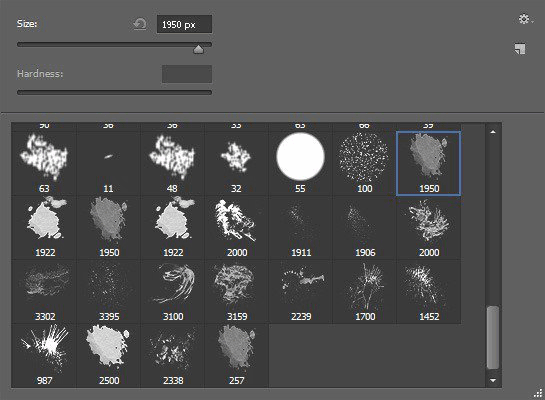
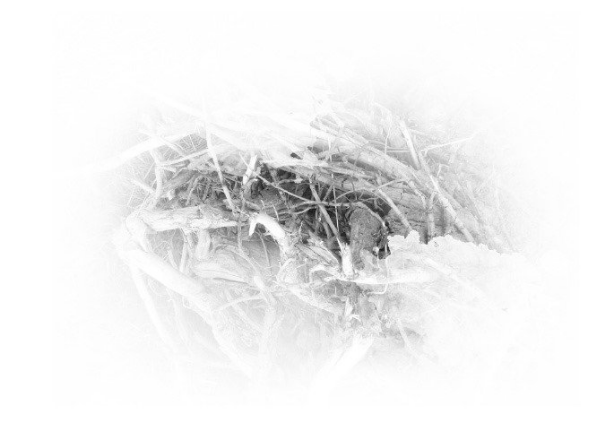
使用相同的画笔,但是这次在图层蒙版上用白色#ffffff绘制。
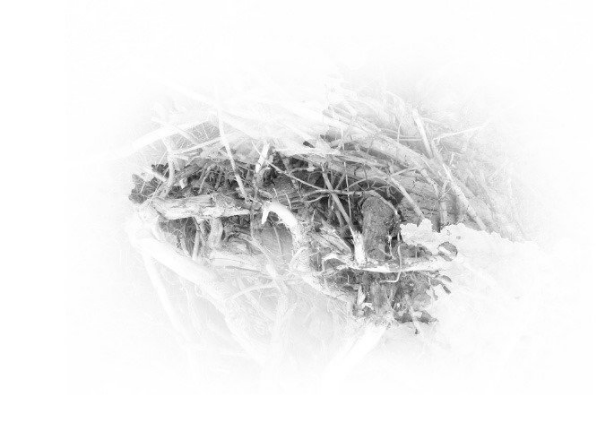
使用这个画笔,不透明度100%,并使用白色#ffffff在图层蒙版上绘制。
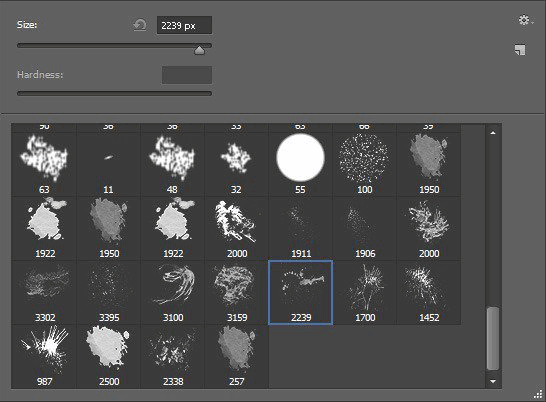
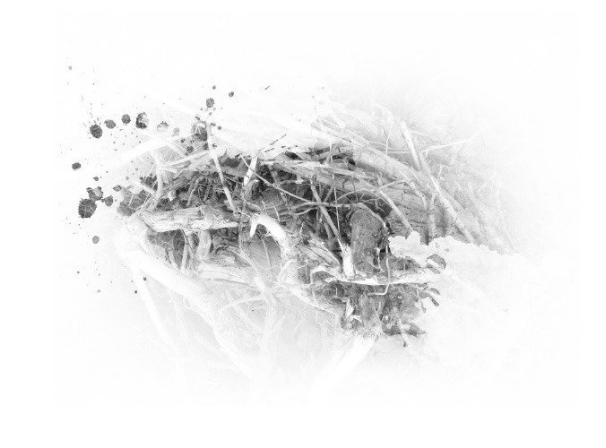
使用此画笔,不透明度为100%,并在图层蒙版上使用黑色#000000涂色。
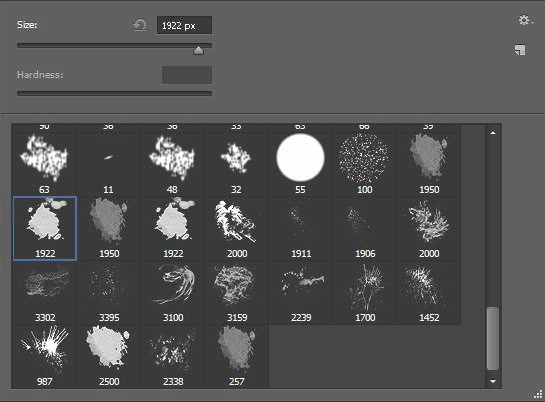

使用这个画笔,不透明度100%,并使用白色#ffffff在图层蒙版上绘制。
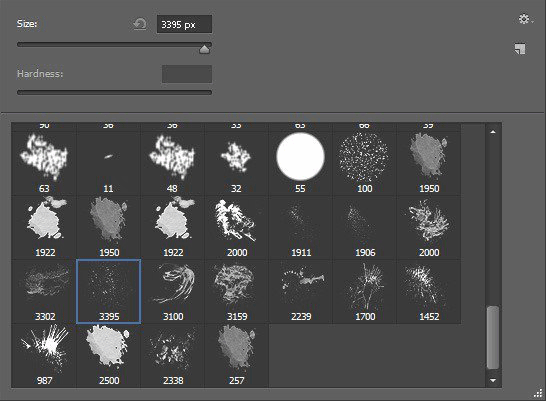
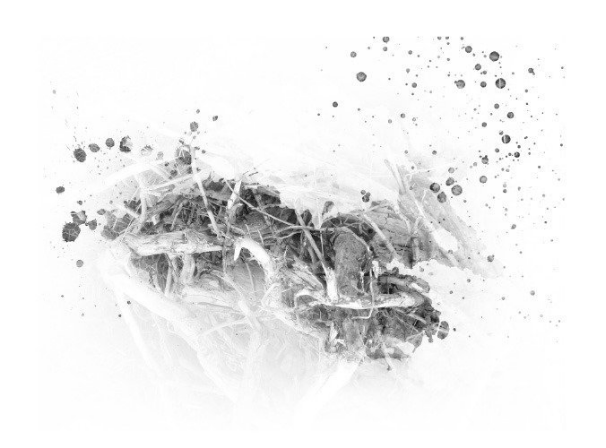
现在,当你知道如何创建这个,我将开始为图像添加根。
IMG_5598_ver.01
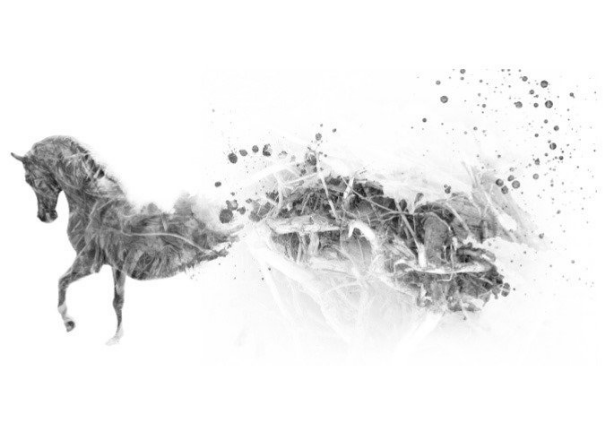
IMG_5598_ver.02
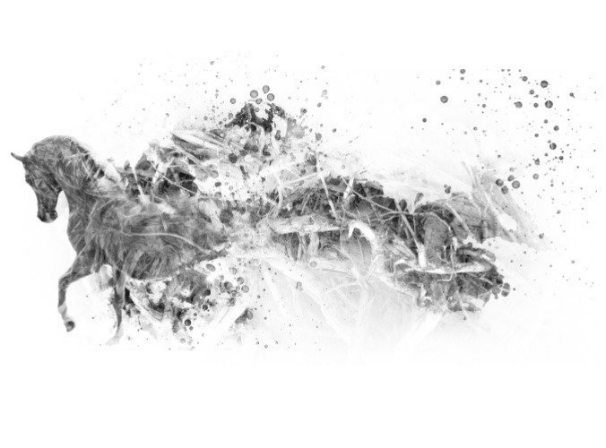
IMG_5598_ver.03
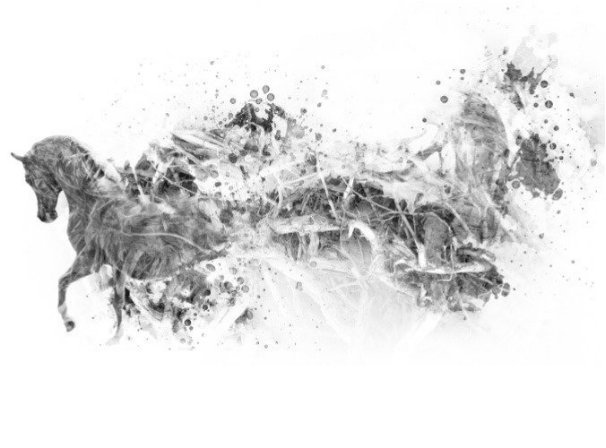
IMG_5598_ver.04
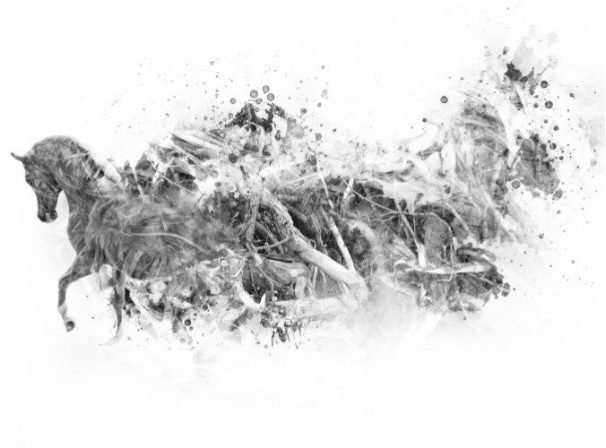
右键单击图层,然后选择“转换为智能对象”。现在我们准备添加一些阴影/高光(图像>调整>阴影/高光)。
设置:
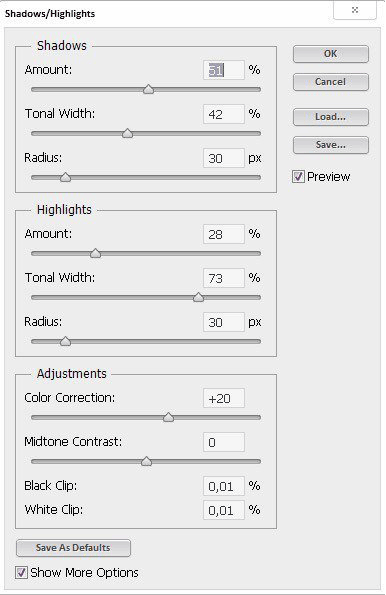
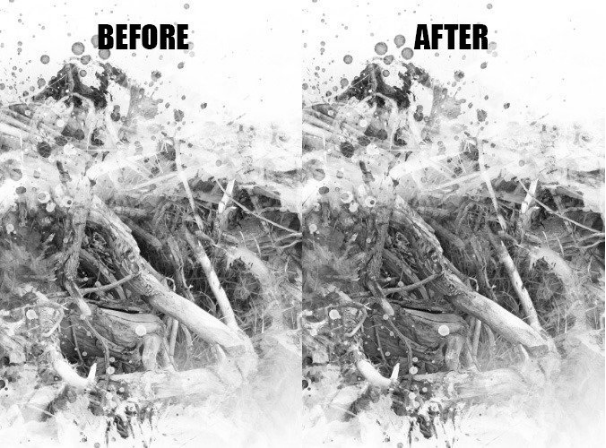

IMG_5603
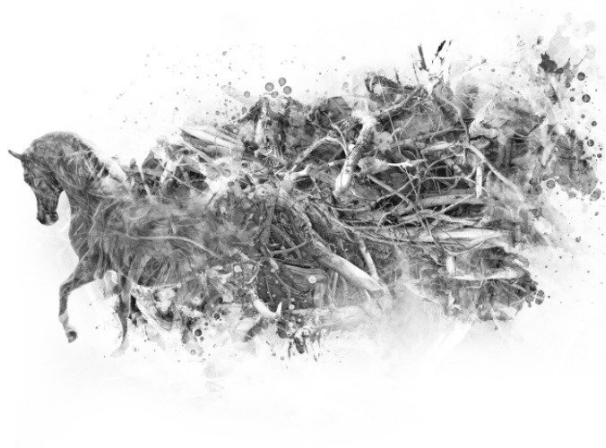
右键单击图层,然后选择“转换为智能对象”。现在我们准备添加一些阴影/高光(图像>调整>阴影/高光)。
设置:
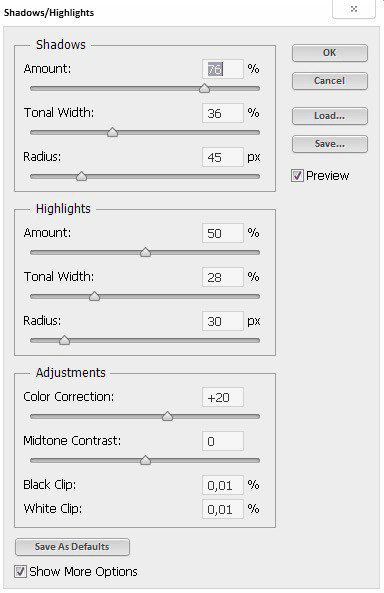
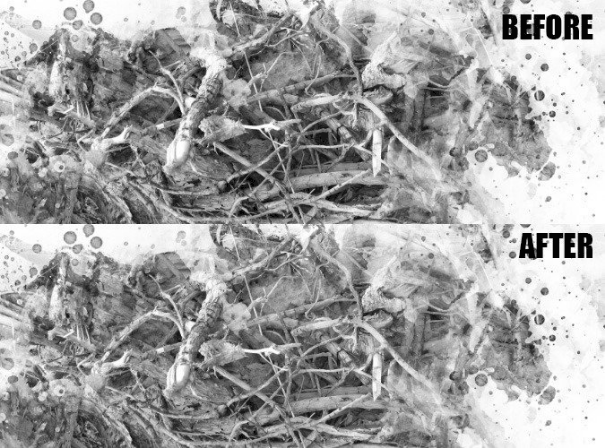
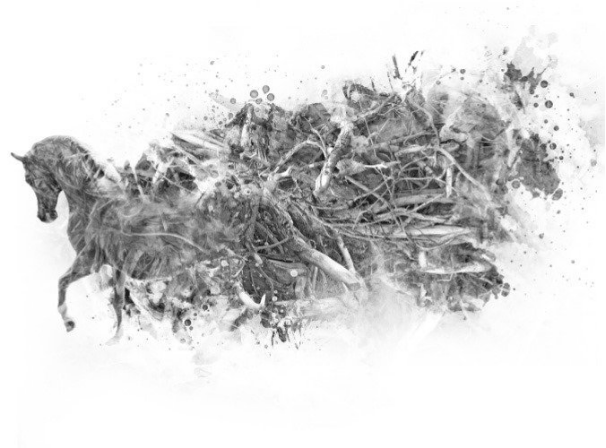
IMG_5596.psd
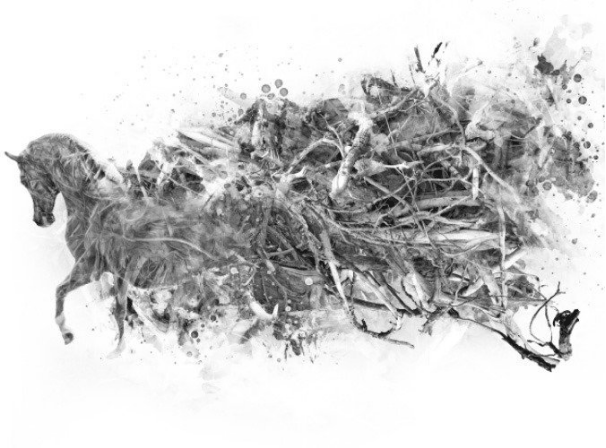
右键单击图层,然后选择“转换为智能对象”。现在我们准备添加一些阴影/高光(图像>调整>阴影/高光)。
设置:
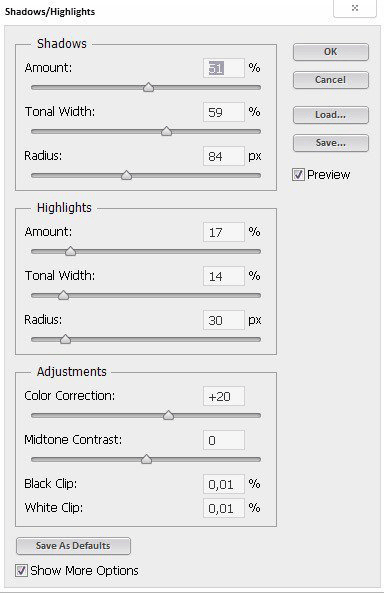
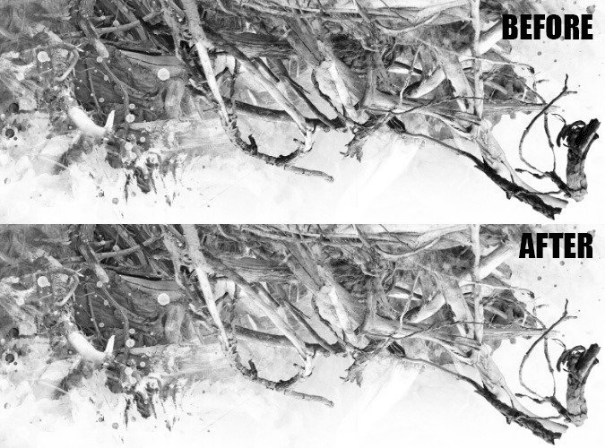
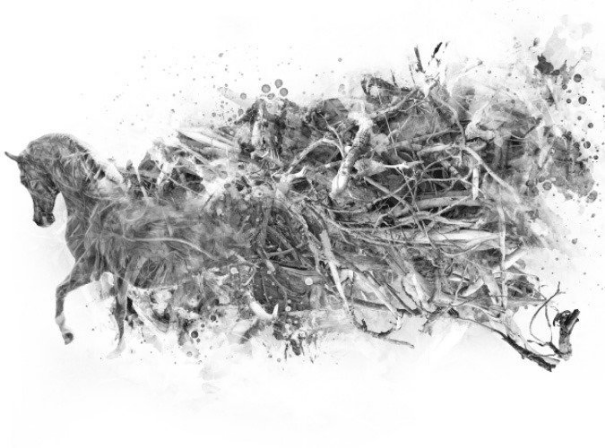
层结构。
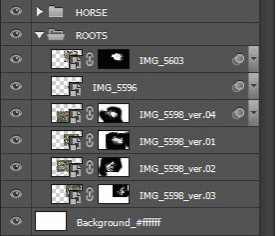
根层之间添加新图层(图层>新建>图层或Shift + Ctrl + N)。
使用软刷和白色#ffffff,它会给我们一些灯。画笔不透明度30-50%
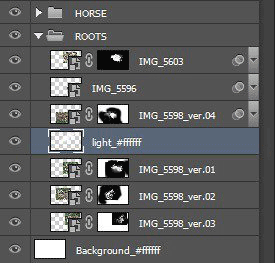
屏幕选择光线层。
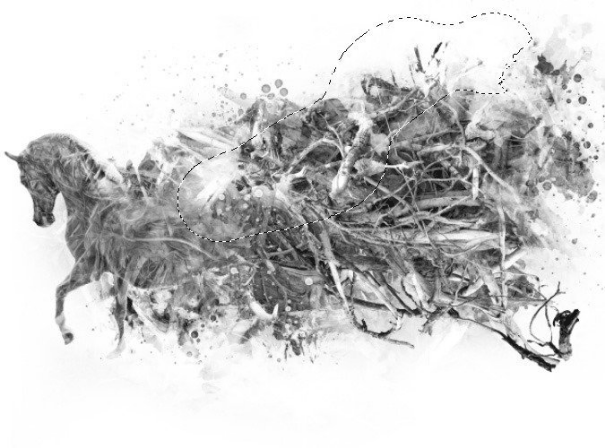
在根层之间添加另一个光层。(图层>新建>图层或Shift + Ctrl + N)。
使用软刷和白色#ffffff涂料。画笔不透明度30-50%
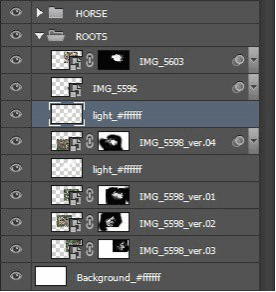
屏幕选择光线层。

在Horse文件夹上添加另一个光照层。(图层>新建>图层或Shift + Ctrl + N)。
使用软刷和白色#ffffff涂料。画笔不透明度30-50%
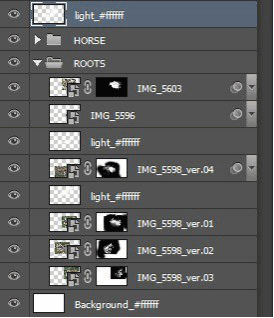
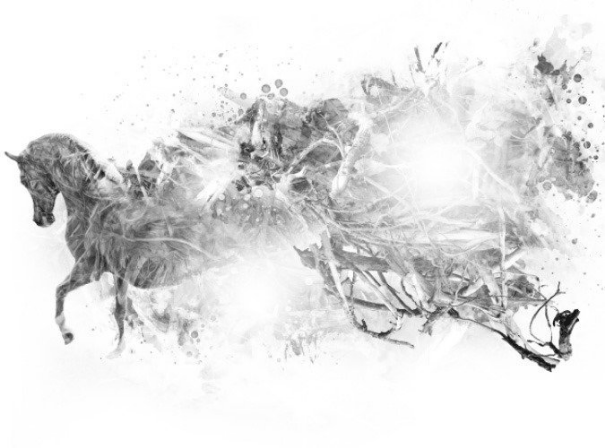
将图层不透明度更改为20%
屏幕选择光线层。
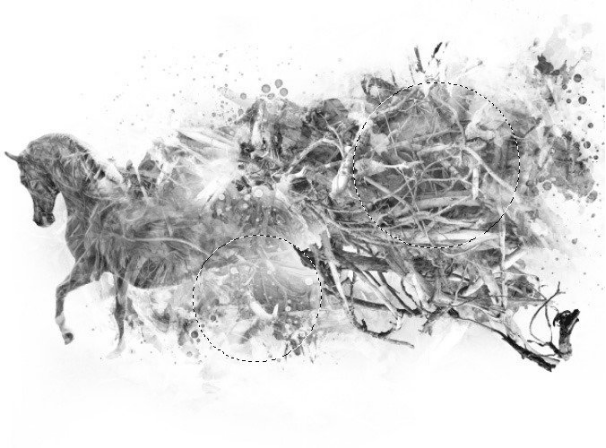
在这个阶段层结构。
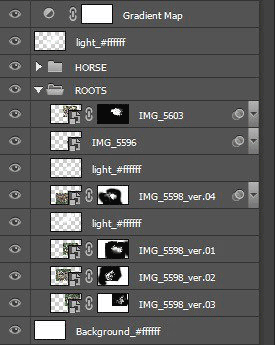
整个形象在这个阶段。

在这一步,我会画马头发。为此我将使用涂抹工具。

使用这个刷子。画笔大小70px。
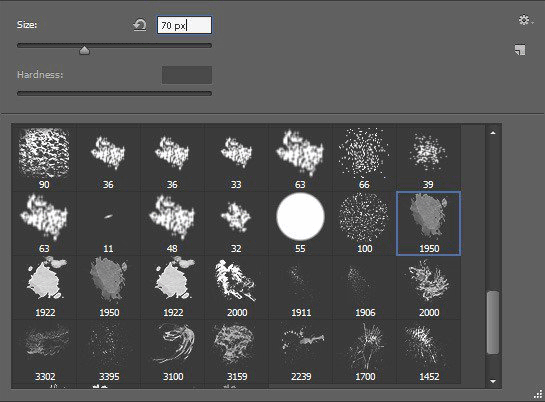
画笔设置。

在开始绘画之前关闭根层,我们只需要马就可见。
还有一件事,我们需要应用图像,添加新图层(图层>新建>图层或Shift + Ctrl + N),然后转到图像/应用图像。不要改变任何东西,只需点击OK。
现在我们准备画画了。

在箭头方向绘制。
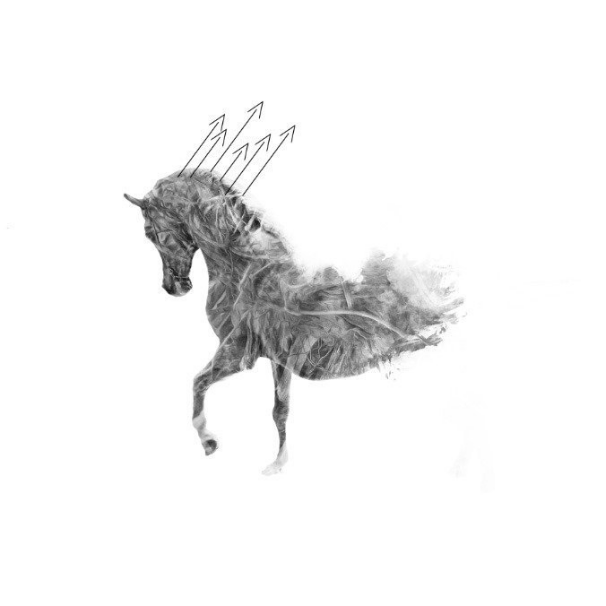
快速的步骤。

使用矩形选框工具(M)进行选择,然后按Ctrl + J并剪下头部。
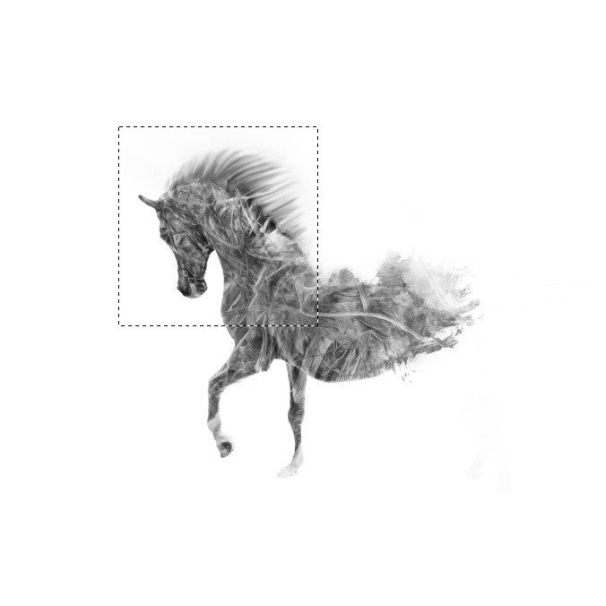
点击图层面板底部的“添加图层蒙版”图标。
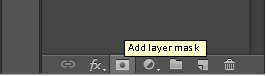
选择画笔工具(B),然后用黑色#000000在图层蒙版上绘制。
面具视图。
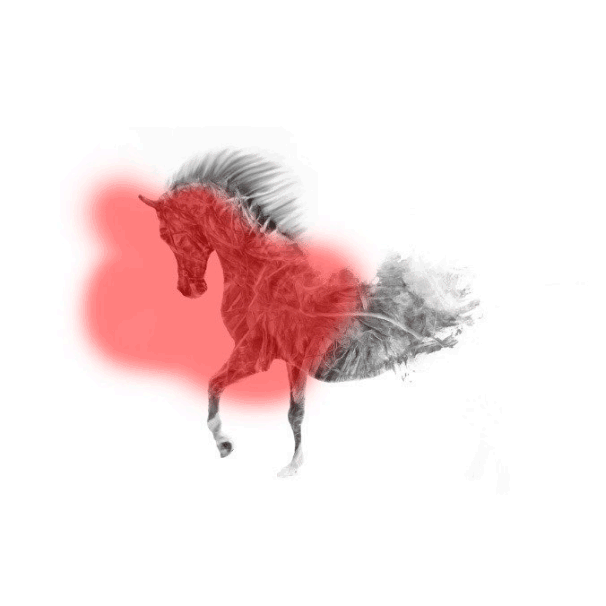
完成后,将图层混合模式更改为变暗

添加脏背景。
在渐变地图图层上添加新图层(图层>新建>图层或Shift + Ctrl + N)。图层不透明度为10%。图层名称飞溅。
现在使用自定义画笔,并使背景变脏J
此图层设置为不透明度100%。
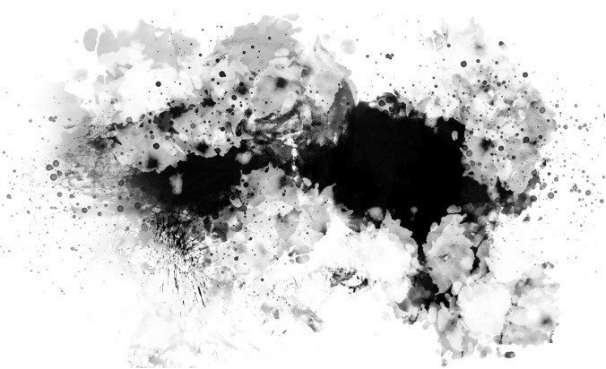
接下来,我们将添加一个级别调整图层(图层>新的调整图层>级别)。
这里是设置:
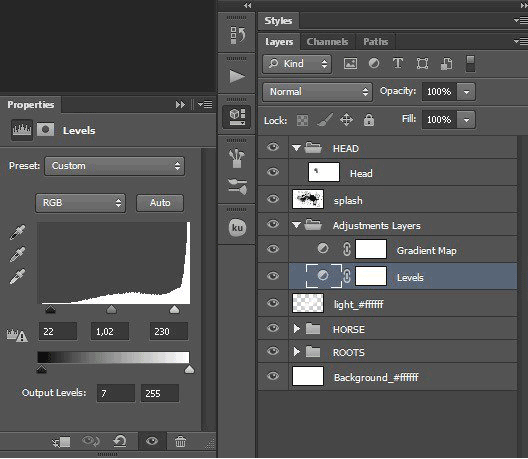
接下来,我们将添加一个亮度/对比度调整图层(图层>新的调整图层>亮度/对比度)。
这里是设置:
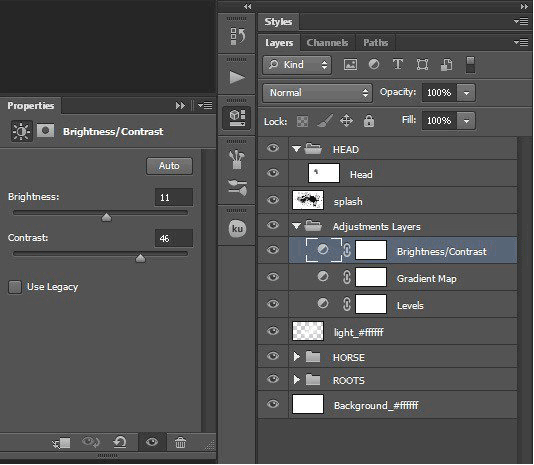

在这一步,我们将创建线。为此,我将使用Root图片。文件夹资源/ Root.psd
现在使用液化(过滤/液化)。
画笔设置。
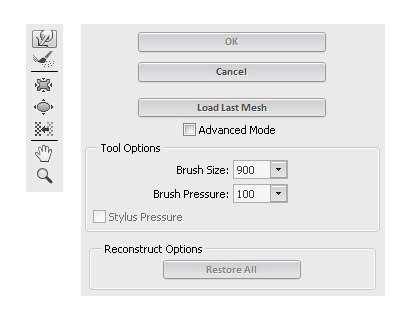
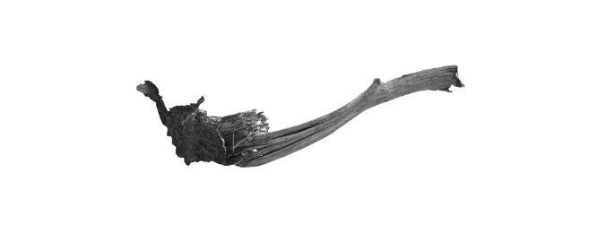
脚步。
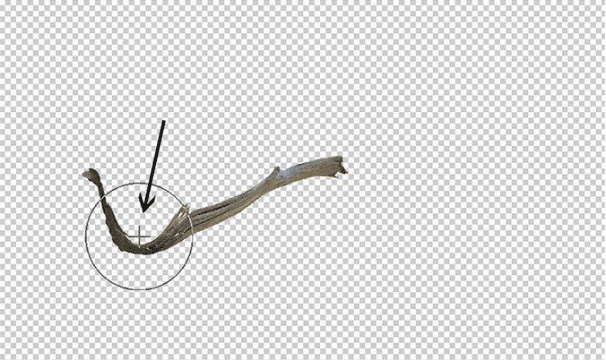
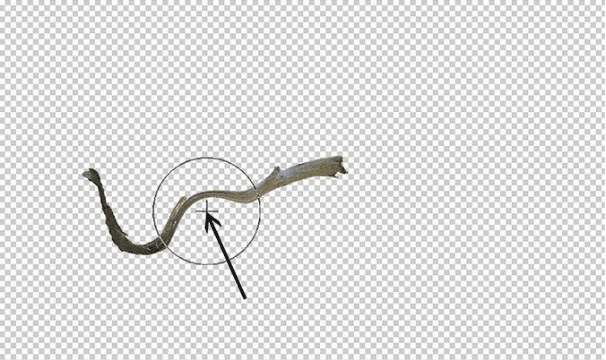
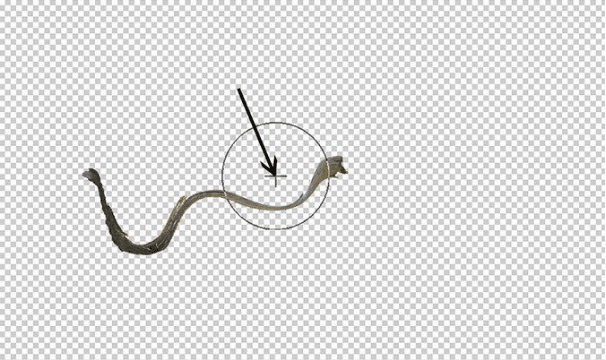
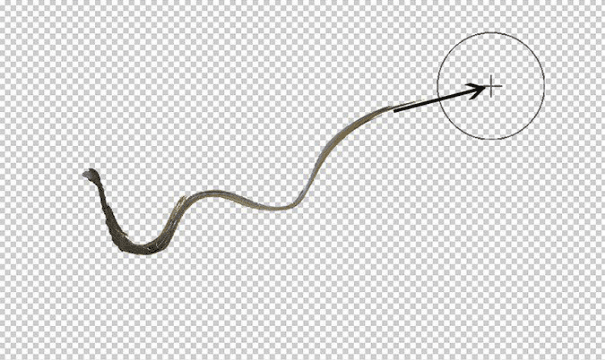
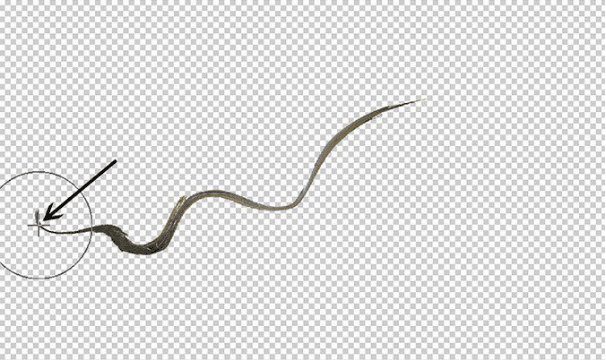
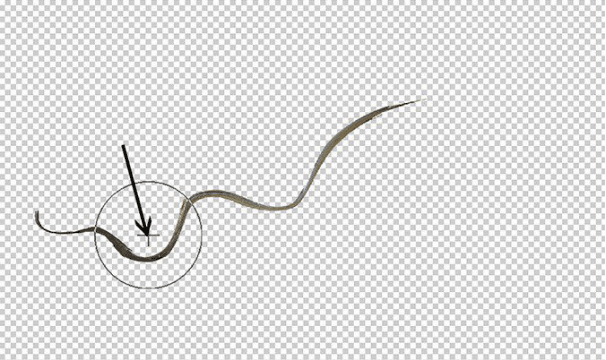
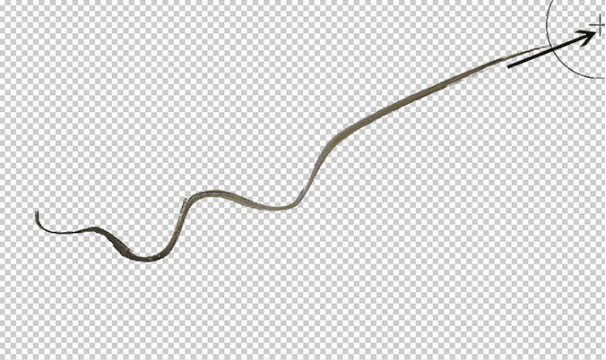
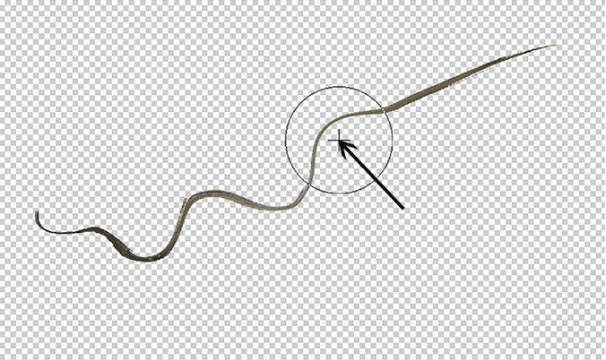
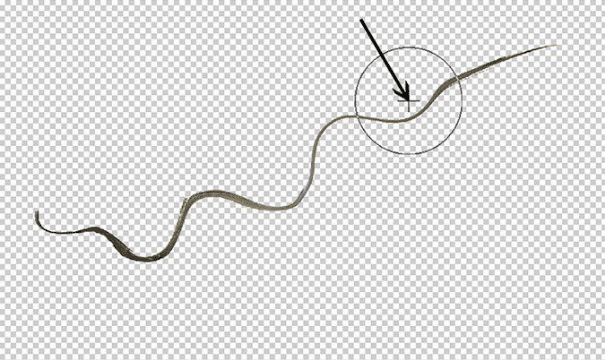
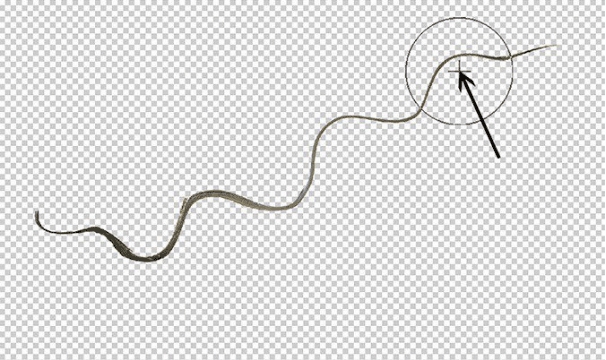
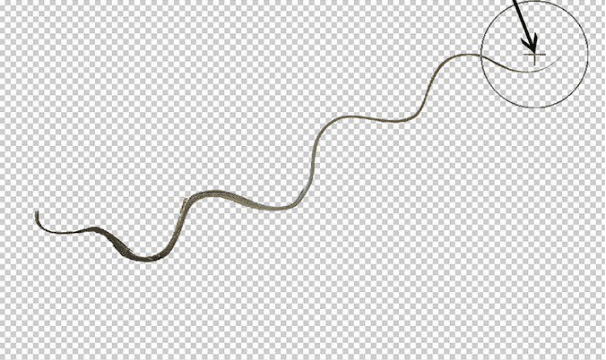
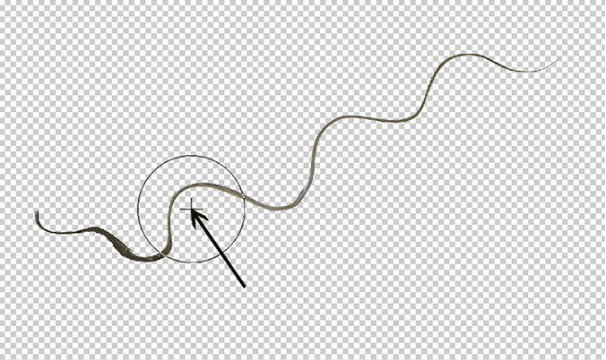
现在我们准备在图像中添加一些行。
脚步

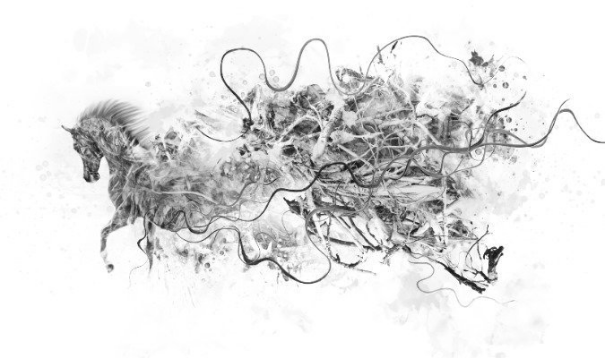
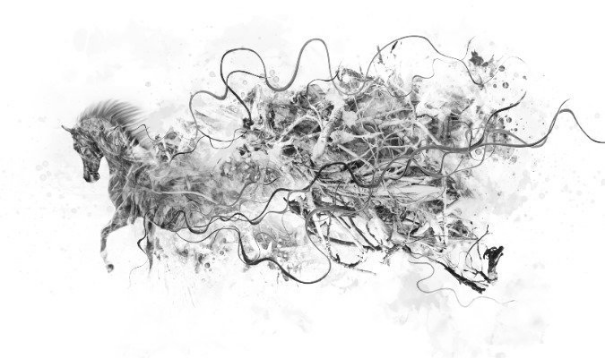
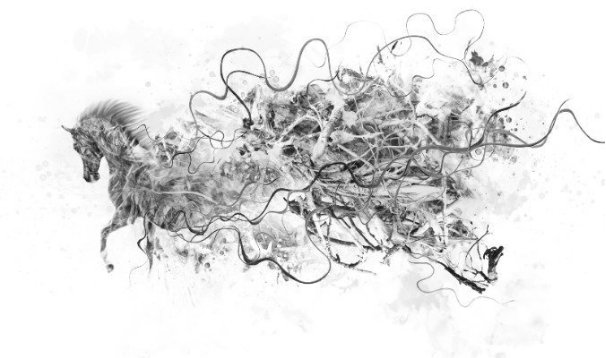
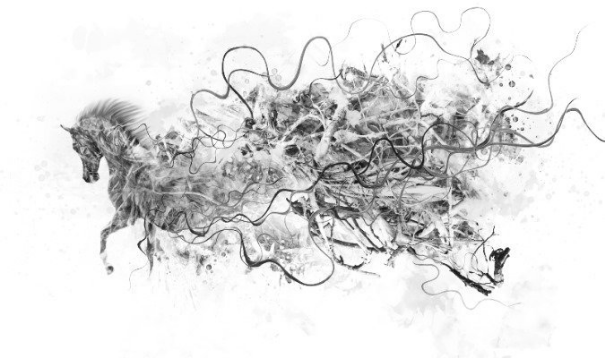
在这个阶段层结构。
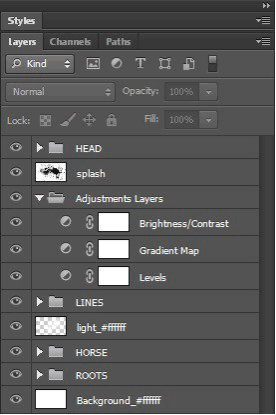
添加一些颜色的时间,首先我将使用颜色查找(图层>新的调整图层>颜色查找)。
设置:
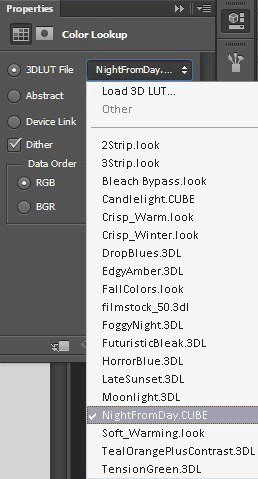
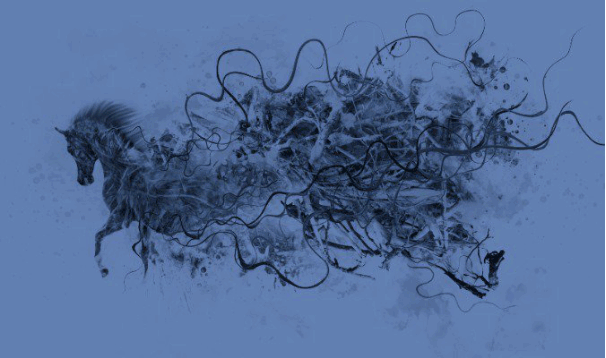
使用巨大的软刷和黑色#000000在图层蒙版上绘制。画笔不透明度50-70%
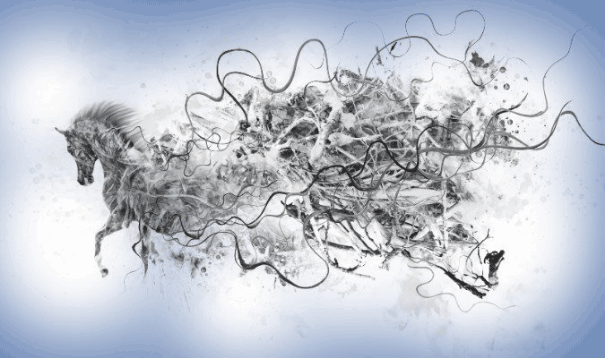
在颜色查找图层上,通过转到图层>新建调整图层>渐变映射添加渐变映射图层。
图层设置为“颜色灼伤”,“不透明度”10%
使用这个渐变。
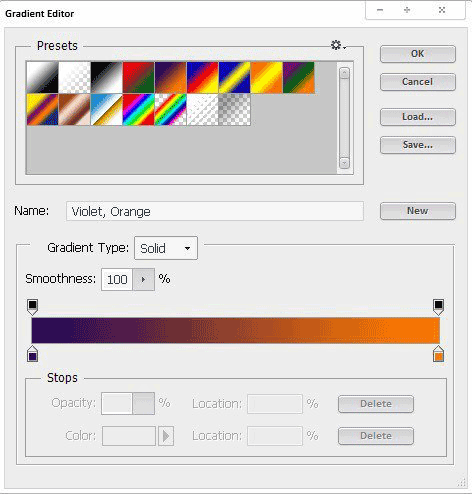
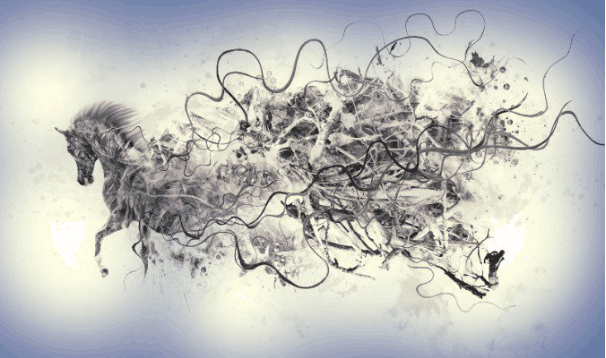
以上渐变地图创建关卡调整图层(图层>新建调整图层>关卡)
设置:

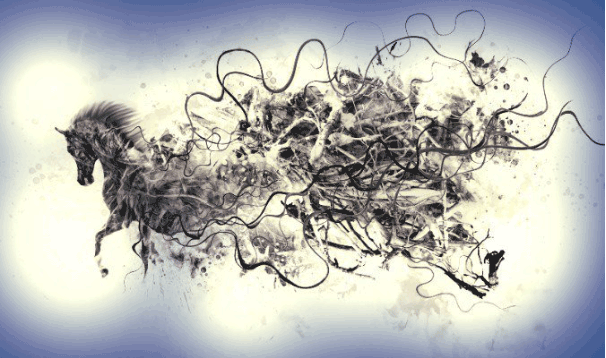
使用巨大的软笔刷,并在图层蒙版上用黑色#000000绘制图像中心。画笔不透明度30-50%
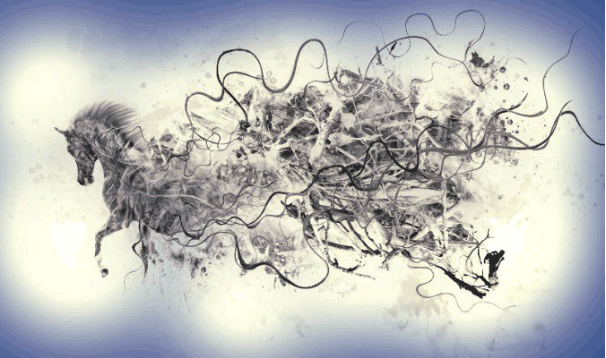
在上面添加新图层(图层>新建>图层或Shift + Ctrl + N)。混合模式颜色,不透明度50%
使用巨大的笔刷和颜色#7c59e0。
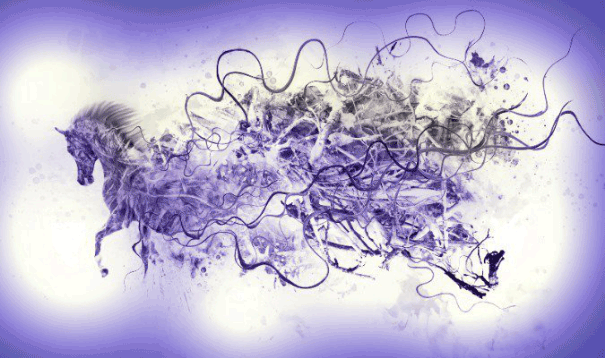
在上面添加新图层(图层>新建>图层或Shift + Ctrl + N)。混合模式线性减淡。
使用巨大的软刷和马腿涂料,颜色#faf4da。
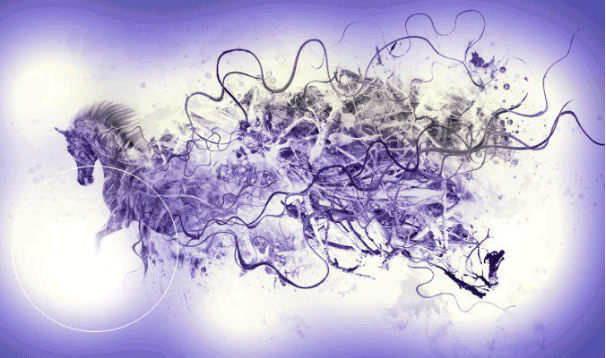
现在我想让边框变暗。
在上面添加新图层(图层>新建>图层或Shift + Ctrl + N)。混合模式减法。
使用巨大的软笔刷和颜色#eae2d4绘制边框。刷不透明度10-20%
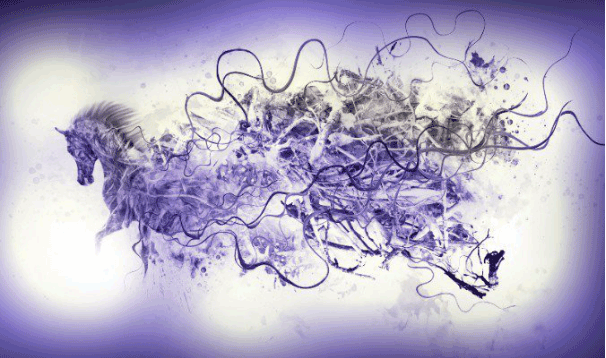
在上面添加固体彩色图层(图层>新填充图层>纯色)图层混合模式设置为变暗,图层不透明度70%,颜色#f6ff68
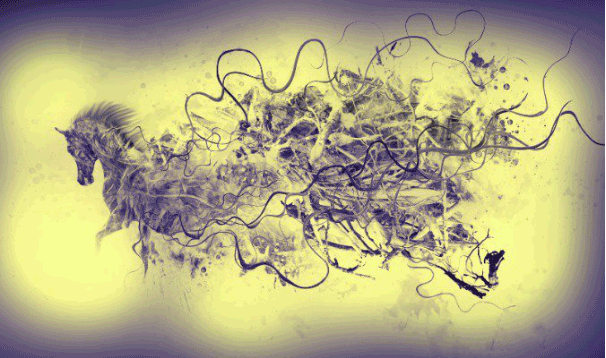
使用巨大的软笔刷,并在图层蒙版上用黑色#000000绘制图像的底部。画笔不透明度30-100%
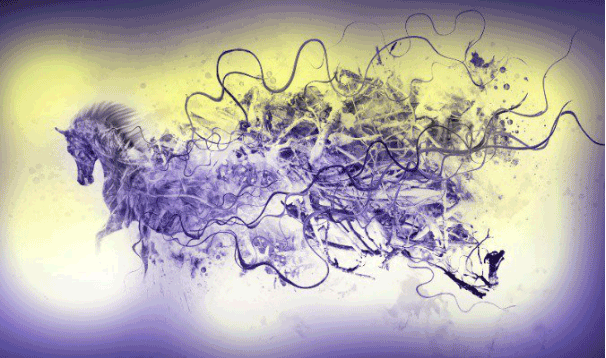
在上面添加新图层(图层>新建>图层或Shift + Ctrl + N)。混合模式颜色。
使用巨大的软笔刷和图像的颜色#291988的顶部。刷不透明度50%。
如果你使用橡皮擦工具(E)。

我决定,图像的底部应该是白色的,为此,我将使用白色#ffffff渐变图层(图层>新填充图层>渐变)
设置:
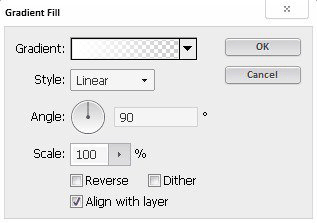
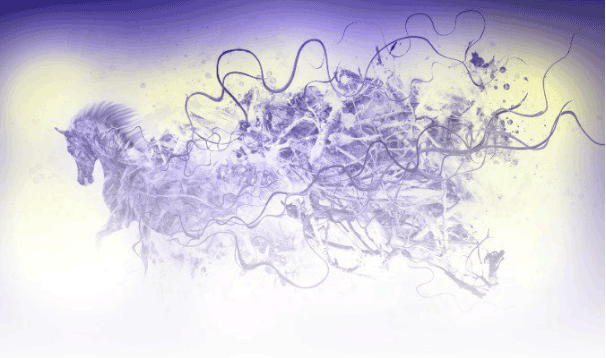
使用巨大的软笔刷,并用黑色#000000绘制图像的底部。当然,在渐变图层蒙版上绘画。画笔不透明度30-50%
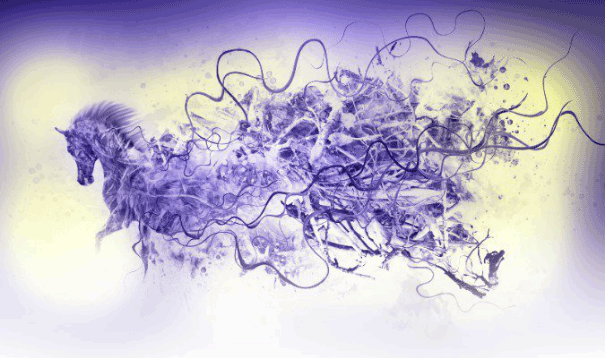
图层结构。
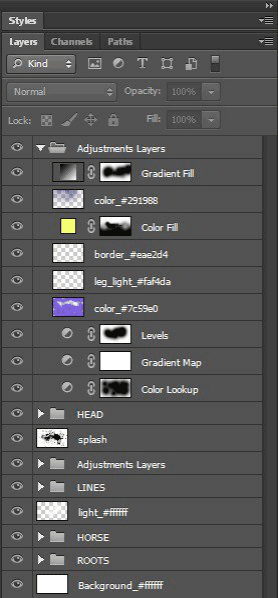
在这一步我会做出滴,然后我将它们添加到图像。
使用钢笔工具(P)并形成这样的形状。形状颜色#ece8d7
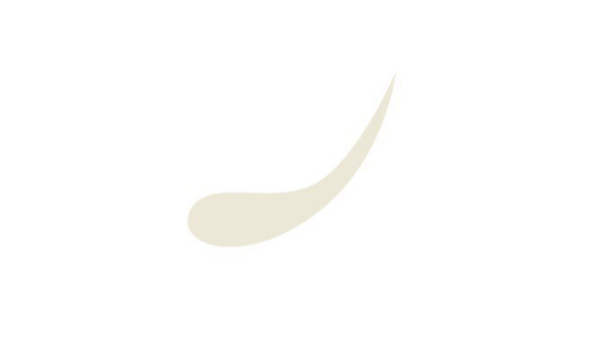
现在我将添加一些效果。打开图层样式窗口,双击形状图层。
设置:
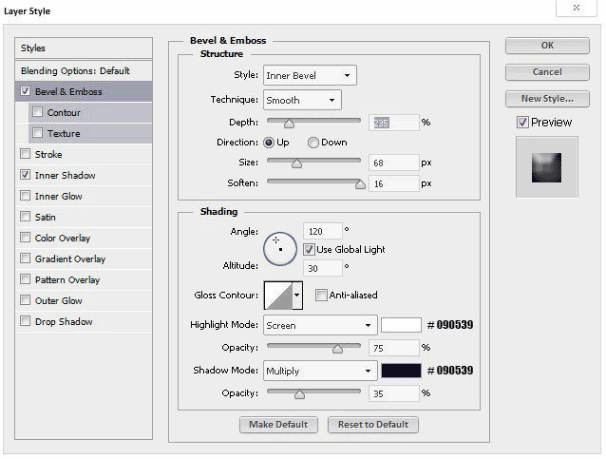
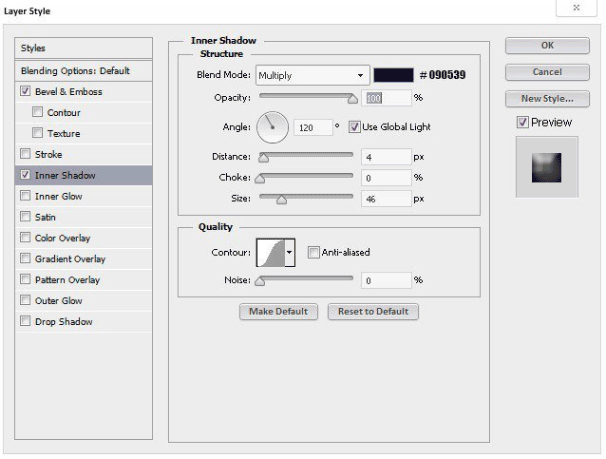
应该是这样的。
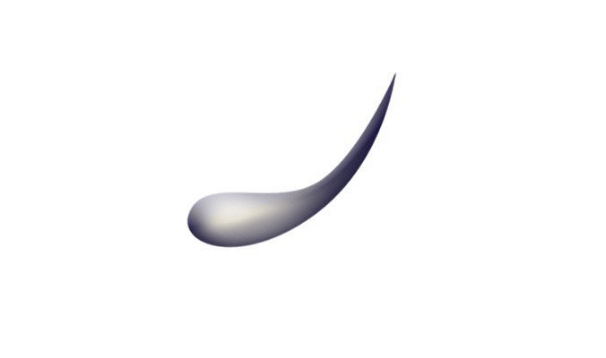
将滴加入图像。
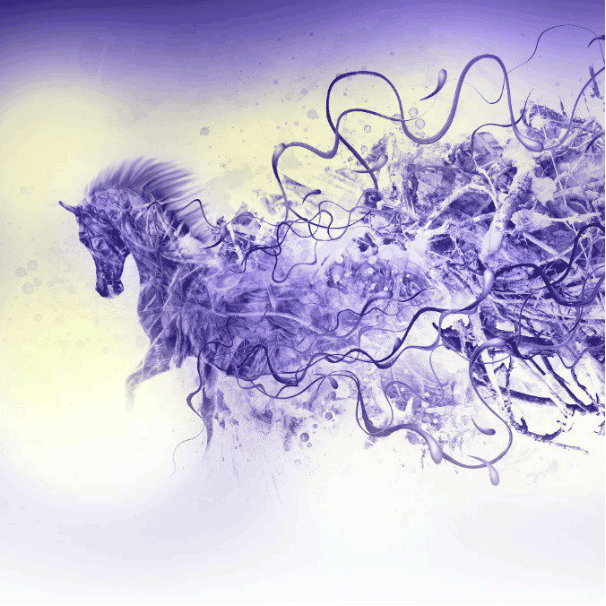
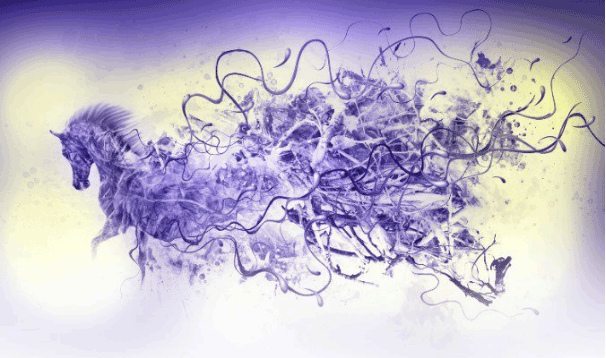
用LINES和DROPS制作一个复制文件夹(右键点击文件夹,然后选择Duplicate组)并合并它们(选择文件夹,然后按Ctrl + E)
现在合并LINES和DROPS并加载选择(选择图层,然后按Ctrl并点击图层)
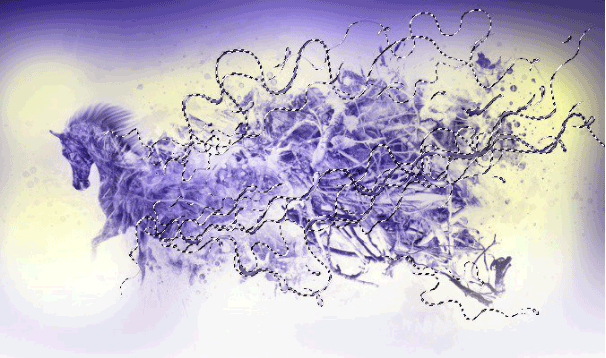
选择渐变填充图层,并使用黑色#000000在图层蒙版上绘制
您可以通过点击Ctrl + H来隐藏选择
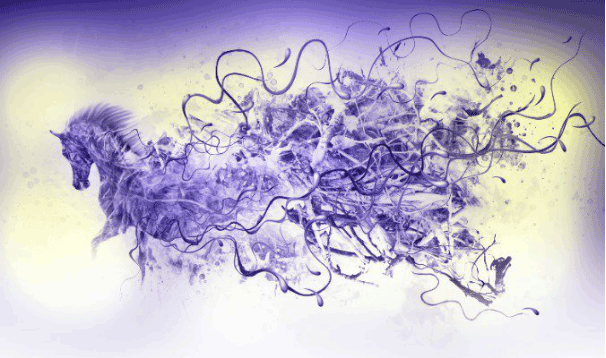
图层结构。
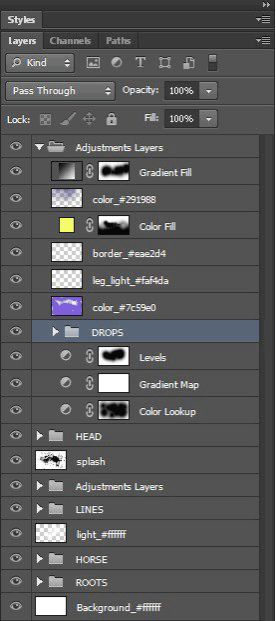
应用图像,添加新图层(图层>新建>图层或Shift + Ctrl + N)现在转到图像/应用图像。不要改变任何东西,只需点击OK。
复制图层Ctrl + J
现在去过滤器/油漆
设置:
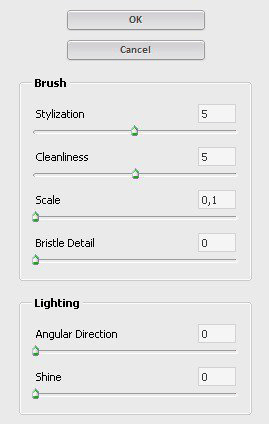
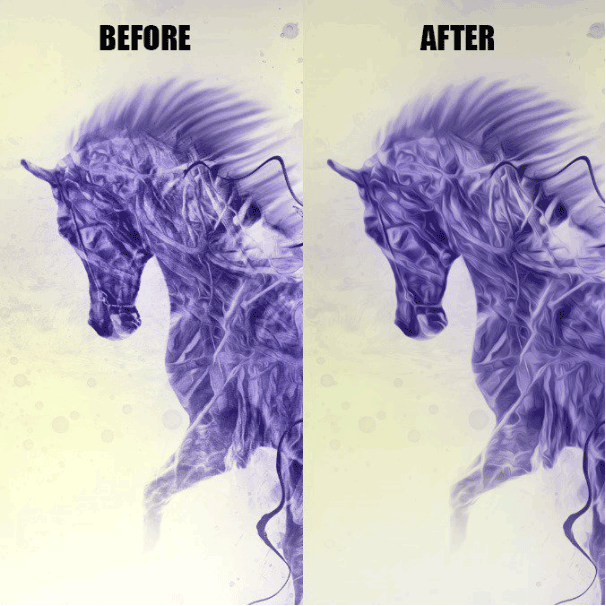
我不希望在背景上产生这种效果,所以添加图层蒙版和黑色涂料,以显示图层无效。
面具视图。
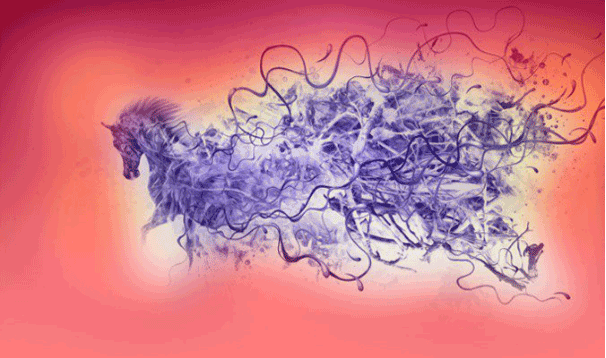
应用图像,添加新图层(图层>新建>图层或Shift + Ctrl + N)现在转到图像/应用图像。不要改变任何东西,只需点击OK。
选择该图层,然后进入“通道”面板,选择红色通道,然后选择Ctrl + A,然后复制通道Ctrl + C
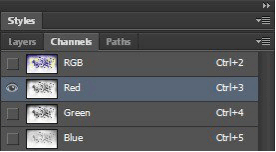
在回到图层面板之前,不要忘记选择RGB通道。
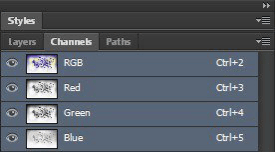
现在转到图层面板并按下Ctrl + V
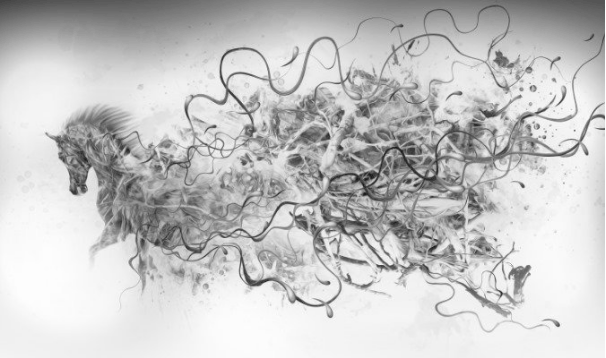
将混合模式更改为柔光,图层不透明度50%
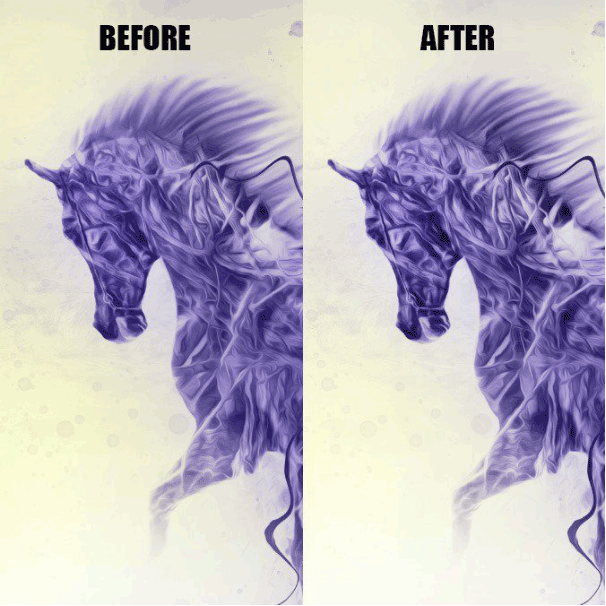
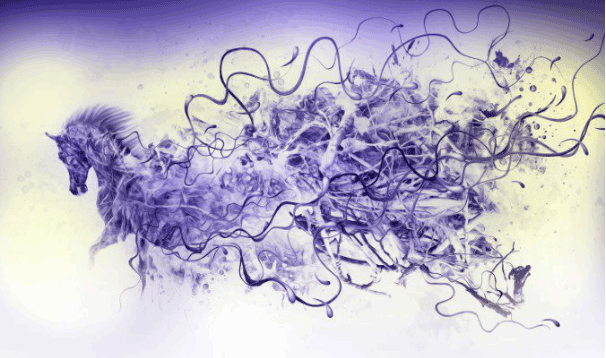
应用图像,添加新图层(图层>新建>图层或Shift + Ctrl + N)现在转到图像/应用图像。不要改变任何东西,只需点击OK。
现在清晰的图像,去滤镜>锐化>锐化更多。
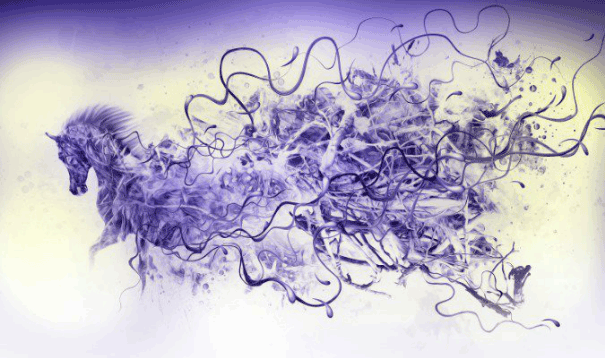
最后修改。
因为我的电脑“正在死亡”,我会改变这一步的图片分辨率。
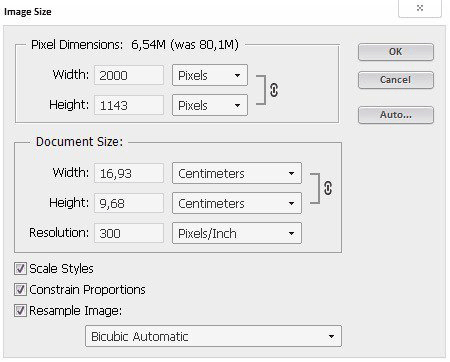
使用锐化工具
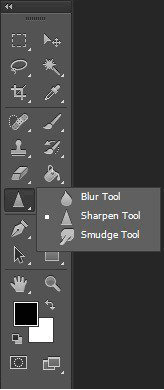
设置:

用软刷涂刷。
完成:
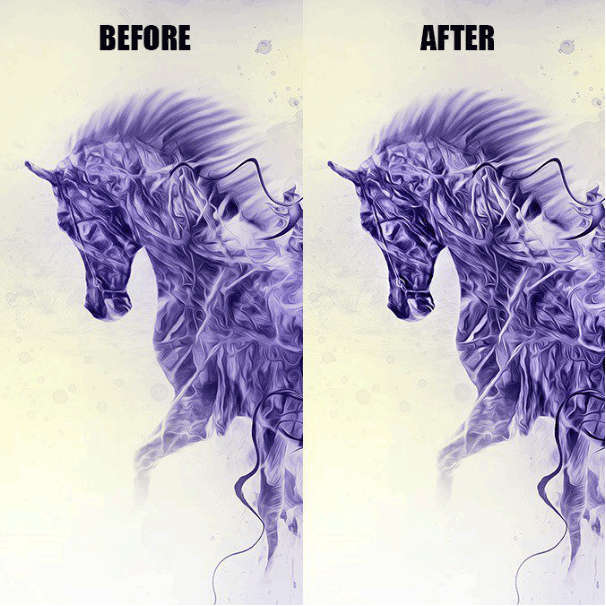
一些特写镜头

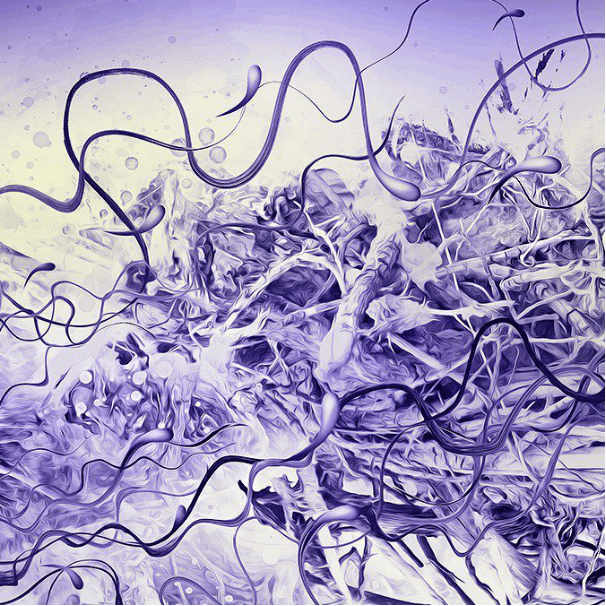
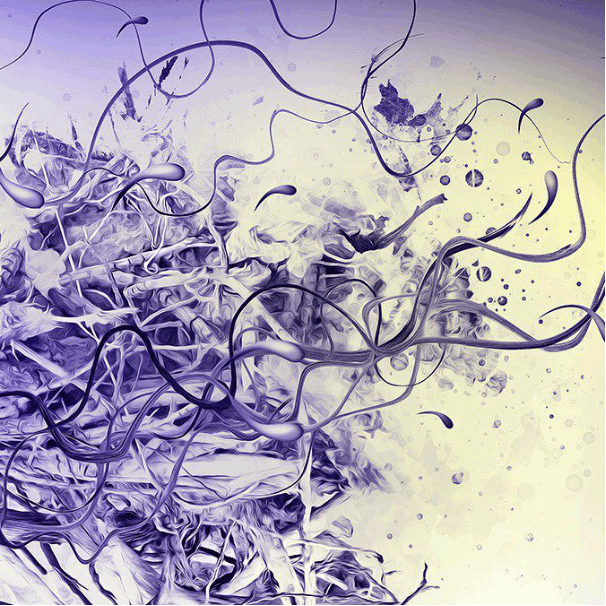
加载全部内容
 爱之家商城
爱之家商城 氢松练
氢松练 Face甜美相机
Face甜美相机 花汇通
花汇通 走路宝正式版
走路宝正式版 天天运动有宝
天天运动有宝 深圳plus
深圳plus 热门免费小说
热门免费小说